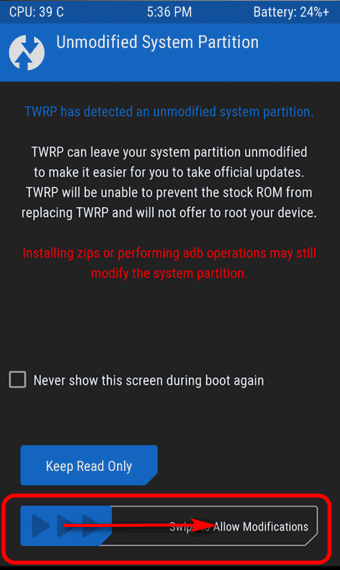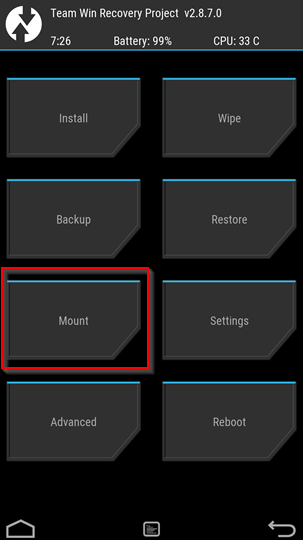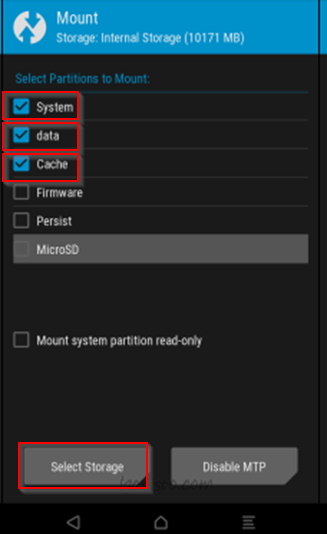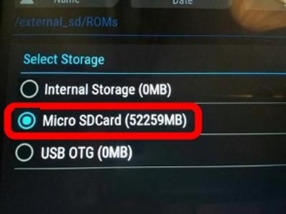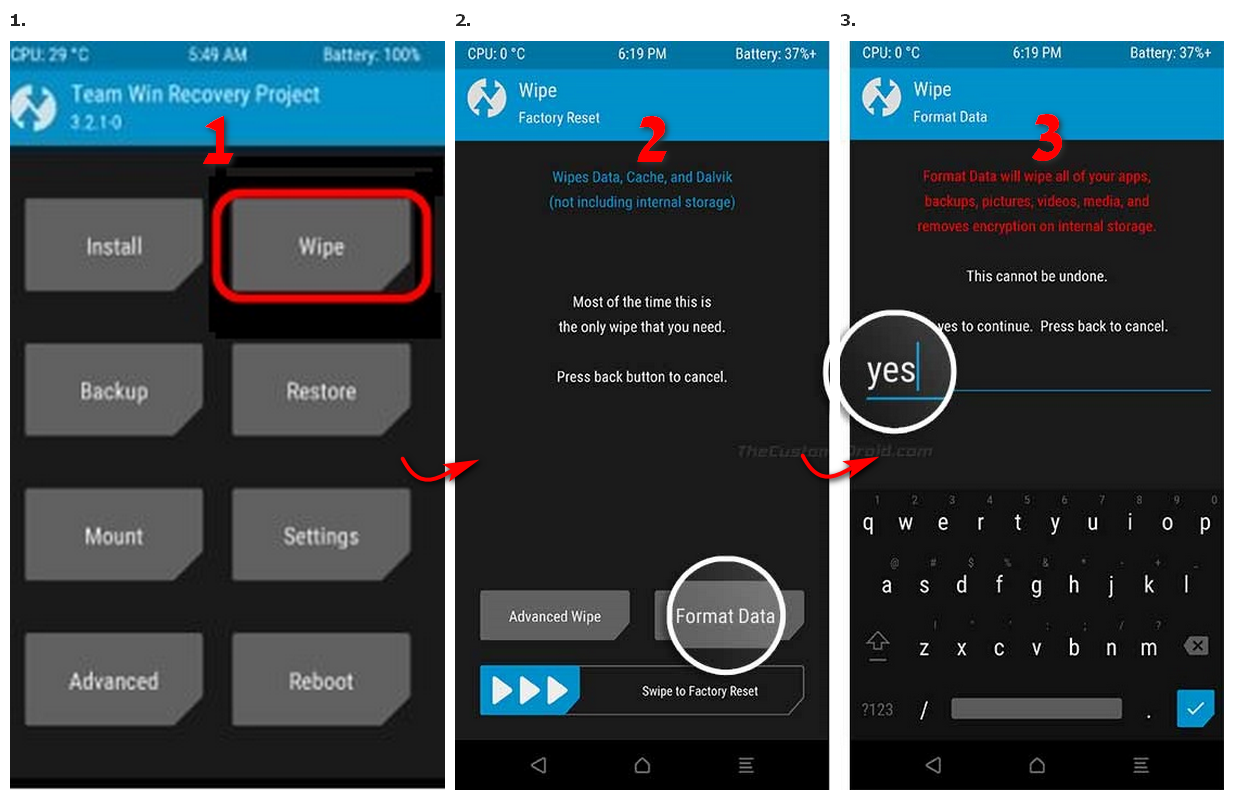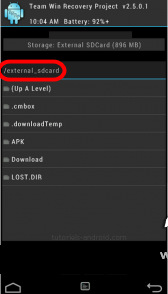התקנת תעודה במכשיר אנדרואיד באמצעות TWRP
⚠ המדריך בתהליך כתיבה והוא אינו מוכן.
המדריך מתייחס למכשיר שמותקן בו כבר TWRP.
שלב א'
יש להעביר לכרטיס SD חיצוני את תעודת האבטחה הייעודית למכשירי אנדרואיד בסיומת 0. ועם קידוד שם הקובץ התואמת את הספק דרכו אתם גולשים. ניתן להוריד מכאן.
כמו"כ יש להעתיק לכרטיס הSD את קובץ תיקון המערכת שנצרך לתיקון המערכת לאחר השתלת התעודות, ניתן להוריד מכאן.
שלב ב'
יש להכניס את כרטיס הSD למכשיר, ולהיכנס לrecovery TWRP ע"י לחיצה כשהמכשיר מכובה על לחצן הגברת השמע ובו זמנית על לחצן הדלקת/כיבוי המכשיר (לעיתים יש ללחוץ בנוסף גם על לחצן הבית) מבלי לעזוב עד שרואים את מסך הrecovery.
לאחר שהמסך הראשי של הrecovery נפתח, יש להחליק את החץ במסך לצד ימין
בשלב הבא נראה חלונית שנראית כך:
יש ללחוץ על Mount.
בחלונית שנפתח יש לסמן data וכן Cache ו System.
אח"כ יש ללחוץ על הלחצן select storage ולבחור את כרטיס הSD.
במידה והתהליך הצליח עד יש לעבור לשלב הבא (ג'),
אך במכשירים רבים, בעיקר בחדשים, יש נעילה על DATA ולכן אי אפשר לסמן אותה. במקרה כזה בכדי לעקוף את הבעיה הזו יש לבצע איפוס מלא למכשיר.
אזהרה! בביצוע השלב הבא אתה עומד למחוק את כל מה שיש במכשיר כולל תמונות מסמכים וכו', יש לגבות את הכל לפני פעולה זו!
בכדי לאפס יש לחזור למסך הראשי שרואים בו את שמונת הלחצנים וללחוץ על Wipe ולאחר מכן על ללחוץ על Format Data, בחלון הבא נכתוב את המילה YES ונאשר (ע"י לחיצה על סימון הV למטה). לאחר שהאיפוס הושלם, יש לחזור לשלב הקודם, ואז יתאפשר סימון DATA.
שלב ג'
ישנו סייר קבצים מובנה בrecovery שעל ידו נעתיק את תעודת האבטחה לתיקיה הייעודית במכשיר:
יש לחזור למסך הראשי של הrecovery בו נמצאים שמונת הלחצנים וללחוץ על Advanced> File Manager.
יש למצוא את מיקום הכרטיס SD החיצוני ע"י דפדוף בין התיקיות השונות. בדרך כלל התיקיה נקראת external_sdcard.
נאתר שם את תעודת האבטחה שהעברנו בשלב א'. יש ללחוץ על הקובץ (לעיתים לחיצה ארוכה), יופיעו אפשרויות שונות.
יש ללחוץ על Copy ואח"כ לדפדף לתיקיית system/etc/security/cacerts וללחוץ Paste/Select, ולאשר על ידי החלקת החץ ימינה.
שלב ד'
תיקון המערכת: במסך הראשי יש ללחוץ על Install לדפדף ל כרטיס SD החיצוני external_sdcard ולבחור את קובץ התיקון (שבד"כ נקרא no-verity-no-encrypt_ashyx.zip) ולאשר. אחרי גמר התהליך יש לחזור לדף הראשי ולבצע הפעלה מחדש ע"י לחיצה על Reboot ואז על System.
אם המערכת לא עולה אפשר לנסות לחזור על שלב ד' עם קבצי תיקון נוספים שניתן להוריד מכאן.
יש לציין שלפעמים יש תקלות נוספות ויש לפנות לטכנאי שמתחמה בתחום זה.